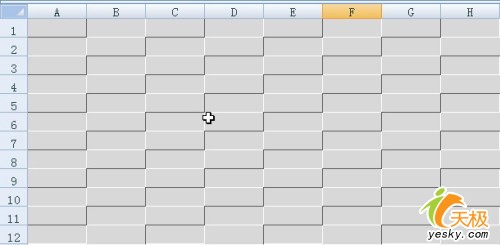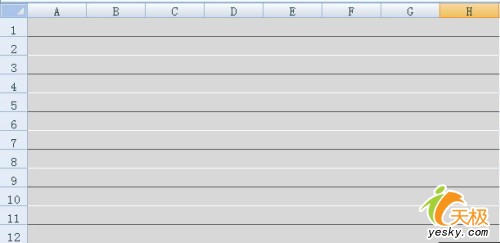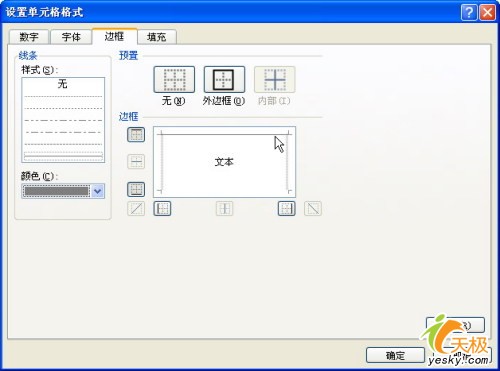如何把Excel单元格设置成凹凸有致的效果
先来个的简单的。如图2所示。相邻行之间显示凹凸效果。
具体过程是:先选中图示区域A1:H12单元格,然后点击功能区“开始”选项卡中“字体”功能组中“填充颜色”按钮右侧的小三角形,然后在“主题颜色”列表中选择“白色,背景1,深色15%”,如图3所示,将所选单元格填充成浅灰色。

现在仍然选中这些单元格区域,点击功能区“样式”选项卡中“条件格式”按钮下的小三角形,在弹出的快捷菜单中点击“新建规则”命令,如图4所示。
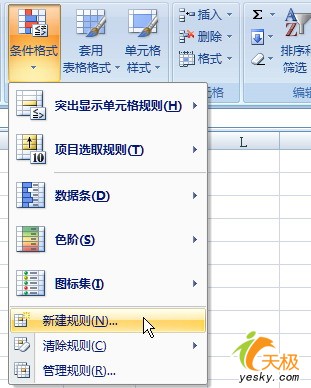
在打开的“新建格式规则”对话框中,点击“选择规则类型”列表中“使用公式确定要设置格式的单元格”,然后在下方的“为符合此公式的值设置格式”输入框中输入公式“=mod(row(),2)=0”,如图5所示。其用意是指定行号是偶数的单元格为要设置格式的单元格。

再点击对话框右下角的“格式”按钮,打开“设置单元格格式”对话框。点击“边框”选项卡,点击左边“颜色”下拉按钮,然后在列表中选中左上角的“白色,背景1”颜色,并在右侧“边框”预览窗口的四边边框线中点击下边线,然后再选择颜色为“白色,背景1,深色50%”,点击上边线,如图6所示。这样,就可以使单元格上边线为深灰色线,下边线为白色线,而左右两边均无边框。
一路确定,关闭全部的对话框后,就可以得到图2所示的效果了。
至于图1所示效果,其实可以由此类推得到。只要我们设置“行号为偶数且列数为奇数”或“行号为奇数且列数为偶数”的单元格左边框和上边框为深灰色,则下边框和右边框为白色,那么就可以得到图示效果了。所以,用上面的方法就完全可以实现,只是在设置条件格式的公式时应该将公式写成“=OR(AND(MOD(ROW(),2)=0,MOD(COLUMN(),2)=1),AND(MOD(ROW(),2)=1,MOD(COLUMN(),2)=0))”,并注意边框的格式如前所述就可以了。
如果我们将上边框和左边框设置成白色,而下边框和右边框设置成深灰色,那么可以得到恰好相反的凹凸效果。此外,我们在指定边框线的同时,也可以指定单元格的填充颜色,那么就可以得到更为丰富的效果了。
以上操作在Excel 2007中实现。其它版本可以参照执行。
单元格凹凸效果 excel单元格凹凸 表格的单元格凹凸效果 单元格凹凸效果怎么设置 ppt单元格凹凸效果 access设置单元格凹凸效果 excel表格有凹凸感版权声明
本文来自投稿,不代表本站立场,转载请注明出处。